Awalan Wine (AKA botol Wine) ialah folder khas di mana Wine meletakkan semua fail khusus Wine, memasang program Windows, perpustakaan dan kod pendaftaran, dan juga pilihan pengguna.
Biasanya, pengguna hanya mempunyai satu awalan Wine. Awalan ini ialah folder ~/.wine . Lazimnya, ia ditetapkan untuk dijalankan dalam mod Windows XP (atau versi Windows yang lebih baru juga), dan selalunya pengguna Linux tidak pernah bermain-main dengan folder ini atau mengubah suainya dalam apa jua cara, kerana kematangan dan kebolehpercayaan alat Wine.
Walaupun rata-rata pengguna Linux boleh bertahan dengan hanya menggunakan awalan Wine lalai, ia sangat berfaedah untuk membuat berbilang, kerana mereka boleh ditala untuk menjalankan versi Windows tertentu, menempatkan pelbagai jenis perisian yang tidak berfungsi dalam awalan lalai folder, dsb.
Nota: mengikut panduan ini memerlukan Wain. Sebelum meneruskan, ikuti tutorial kami tentang cara memasang perisian Wine pada Linux .
Buat awalan Wain 32-bit
Untuk sesetengah program Windows berfungsi dengan betul dalam Wine, awalan 32-bit diperlukan. Malangnya, sistem Wine lalai tidak menetapkan ini secara lalai apabila pengguna menjalankan Wine buat kali pertama.
Membuat awalan Wain 32-bit baharu bermula dengan melancarkan tetingkap terminal dengan menekan Ctrl + Alt + T atau Ctrl + Shift + T . Kemudian, gunakan arahan WINEPREFIX dalam tetingkap terminal, diikuti dengan lokasi di mana anda ingin menyimpan awalan baharu.
Nota: pastikan anda menukar nama pengguna dalam arahan di bawah dengan nama pengguna PC Linux anda.
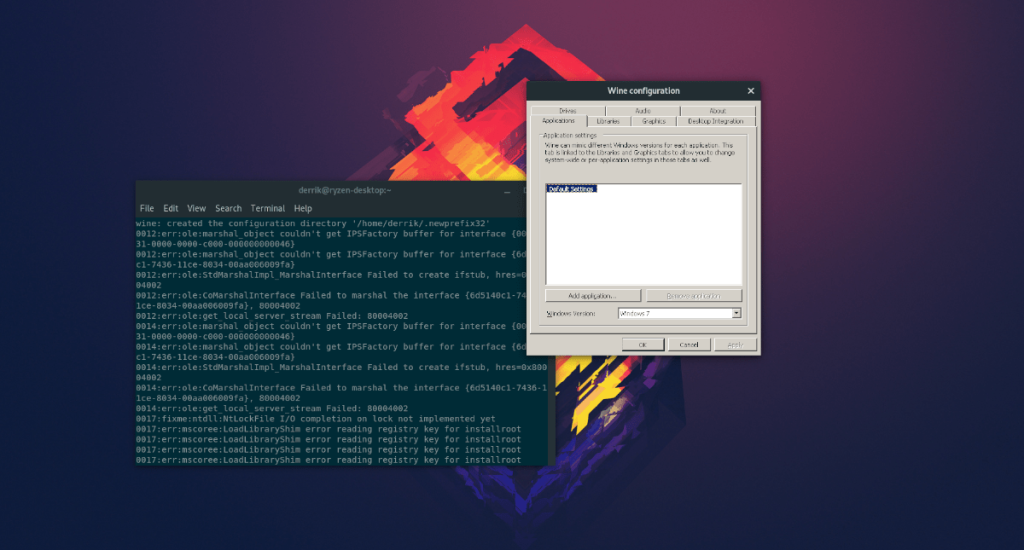
Winearch=win32 WINEPREFIX="/home/username/.newprefix32/" winecfg
Apabila arahan di atas berjalan, ia akan mencipta folder baharu dalam folder rumah pengguna semasa anda (~) berlabel ".newprefix32." Jika anda tidak menyukai nama ini, sila tukar nama direktori sebelum menjalankannya.
Apabila arahan WINEPREFIX selesai dilaksanakan, anda mungkin melihat beberapa gesaan GUI muncul. Dalam gesaan ini, anda akan diminta untuk memasang sesuatu untuk perisian berjalan. Ikuti arahan GUI dan pastikan semuanya dipasang.
Selepas menjaga alatan yang perlu dipasang oleh Wine, alat WineCFG akan dibuka. Gunakan alat ini untuk menyesuaikan awalan Wain baharu anda dan tetapkan perkara seperti versi Windows, grafik, dsb.
Buat awalan Wain 64-bit
Secara lalai, apabila anda menjalankan perisian Wine (pada sistem pengendalian Linux 64-bit) buat kali pertama, ia akan mencipta awalan Wine 64-bit standard dalam ~/.wine dalam direktori utama (~).
Biasanya, menggunakan folder awalan ~/.wine 64-bit lalai adalah baik untuk kebanyakan pengguna. Walau bagaimanapun, jika anda menjalankan perisian khusus yang memerlukan banyak tweak, adalah idea yang baik untuk mengetahui cara mencipta awalan Wain 64-bit yang berasingan.
Untuk membuat awalan Wain 64-bit baharu, lancarkan tetingkap terminal dan gunakan arahan WINEPREFIX seperti dalam contoh 32-bit. Walau bagaimanapun, kali ini, jangan gunakan Winearch , kerana tidak perlu menyediakan yang ini.
Nota: pastikan anda menukar nama pengguna dalam arahan di bawah kepada nama pengguna pada PC Linux anda.
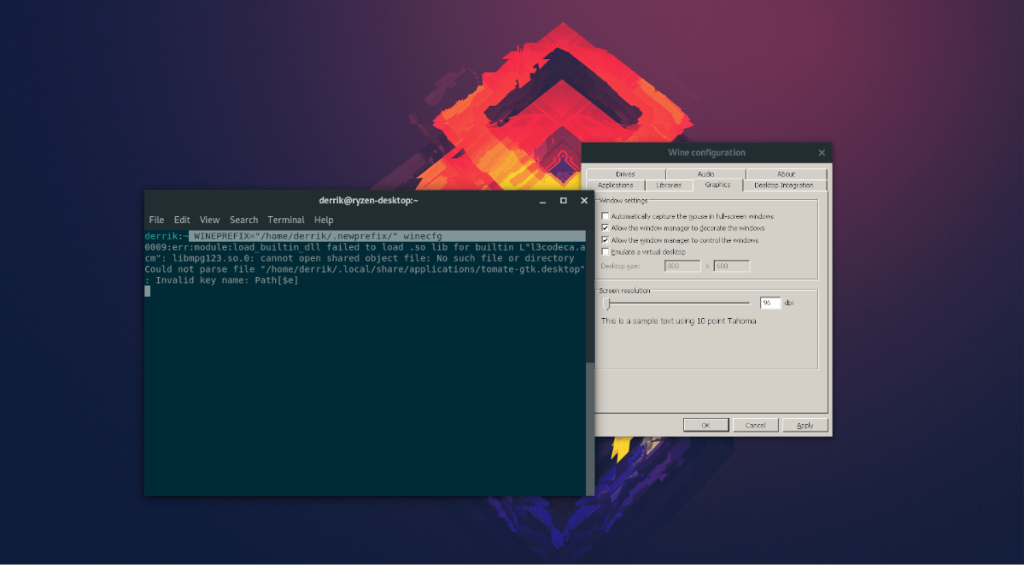
WINEPREFIX="/home/username/.newprefix/" winecfg
Dalam contoh arahan di atas, kami menetapkan awalan Wain 64-bit baharu dalam folder berlabel "prefix baharu." Nama ini hanya untuk tujuan demonstrasi. Jika anda tidak menyukai nama ini, sila tukarkannya dengan nama lain yang lebih sesuai dengan kes penggunaan anda.
Selepas memasukkan arahan WINEPREFIX di atas, alat Wine akan menyediakan folder awalan baharu dalam direktori utama (~) pengguna semasa anda. Semasa proses penciptaan itu, anda mungkin melihat beberapa tetingkap GUI muncul. Ikut gesaan GUI dan lakukan apa yang mereka katakan untuk memastikan semuanya disediakan dengan betul.
Setelah gesaan GUI ditangani, tetingkap WineCFG akan muncul. Gunakan tetingkap ini untuk mengkonfigurasi awalan Wain 64-bit baharu anda, menukar versi Windows, tetapan grafik, dsb.
Padamkan awalan Wain
Selesai menggunakan awalan Wain dan ingin menyingkirkannya? Inilah yang perlu dilakukan. Mula-mula, buka tetingkap terminal dengan menekan Ctrl + Alt + T atau Ctrl + Shift + T . Kemudian, gunakan arahan ls dengan suis baris perintah "a" untuk mendedahkan semua fail dan folder dalam direktori rumah anda.
ls -a
Lihat senarai fail untuk nama folder awalan Wine anda. Kemudian, gunakan arahan rm dengan suis baris arahan "rf" untuk memadam folder awalan.
rm -rf ~/.newprefix/
Atau:
rm -rf ~/.newprefix32/
Perlu membuang berbilang folder awalan sekaligus? Gunakan kurungan apabila menggunakan arahan rm . Sebagai contoh, untuk memadam dua folder awalan, anda perlu melakukan:
rm -rf ~/{.newprefix,.newprefix32}
Untuk empat folder, cuba:
rm -rf ~/{.newprefix1,.newprefix2,.newprefix3,newprefix4}
Tiada had untuk bilangan awalan yang boleh dialih keluar sekaligus dengan arahan rm , senaraikan nama folder dalam kurungan diikuti dengan "," dan ia akan berfungsi.

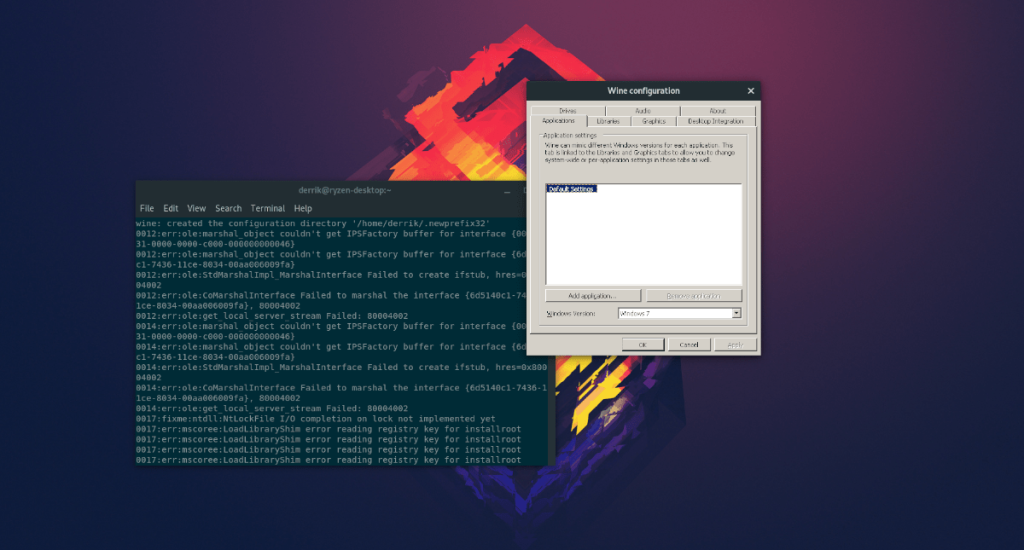
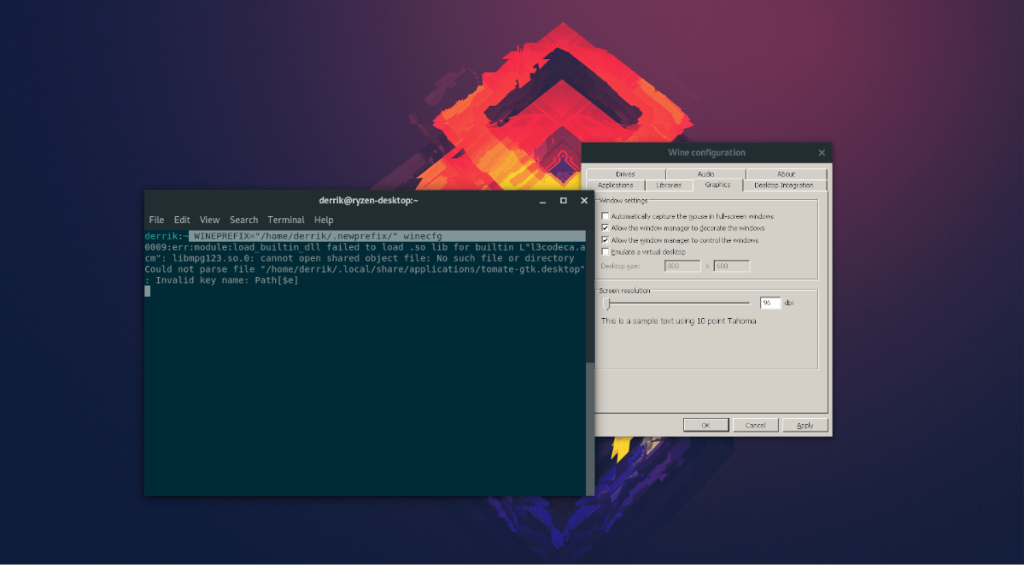



![Muat turun FlightGear Flight Simulator Secara Percuma [Selamat mencuba] Muat turun FlightGear Flight Simulator Secara Percuma [Selamat mencuba]](https://tips.webtech360.com/resources8/r252/image-7634-0829093738400.jpg)




